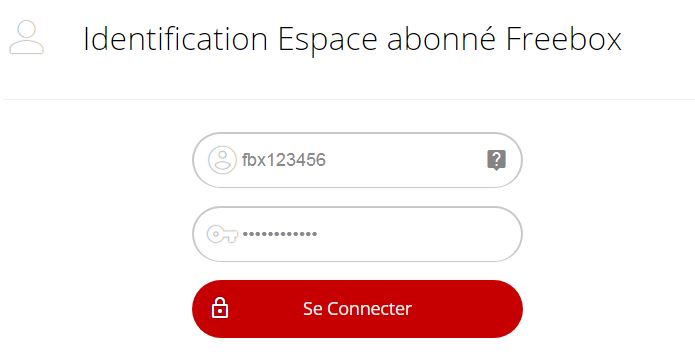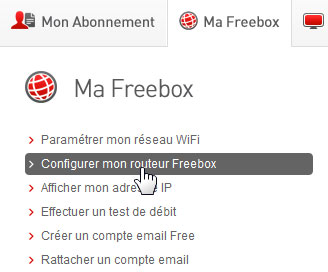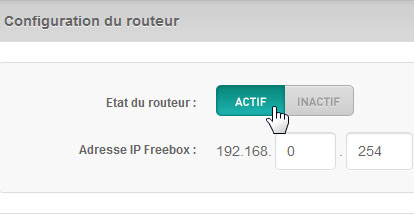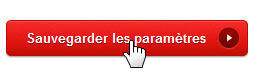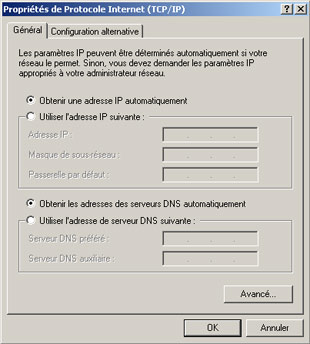Permettre à plusieurs de vos ordinateurs d'accéder à Internet (mode routeur)
Rôle du "mode routeur"
L'activation du "mode routeur" de la Freebox lui permet de distribuer un accès Internet à plusieurs ordinateurs (ou tablettes, consoles de jeux...) qui y sont rattachés. S'il n'est pas activé, seul un périphérique à la fois pourra se connecter à Internet.
Parcourez la suite des étapes pour obtenir l'aide à l'activation du mode routeur.
Activation du mode routeur
Pour profiter de l'accès Internet de façon simple sur plusieurs ordinateurs simultanément, vous devez activer la fonction routeur NAT de la Freebox en suivant les étapes suivantes :
- Connectez-vous sur Espace Abonné à l'aide de votre numéro de téléphone identifiant et du mot de passe associé.
- Dans l'onglet Ma Freebox, cliquez sur Configurer mon routeur Freebox.
- Dans le champs Etat du routeur appuyez sur le bouton de sorte à ce qu'il affiche Actif.
- Validez avec le bouton Sauvegarder les paramètres (en bas de page) puis redémarrez la Freebox.
D'autres options sont évidemment disponibles mais sont réservées à une utilisation avancée.
Relier les ordinateurs au réseau
Une fois le routeur activé, les ordinateurs configurés peuvent être connectés sur le réseau Freebox. Vous pouvez alors profiter des services Internet sur chacun d'entre eux.
Vous pouvez brancher simultanément vos postes en Ethernet, en WiFi et via le CPL.
Mode routeur : options avancées
Certaines options plus avancées sont également disponibles dans la configuration du mode routeur Freebox.
IP Freebox : définit l'IP de votre Freebox (passerelle Internet) au cas où vous opteriez pour une configuration manuelle.
DHCP activé : en mode DHCP activé, la Freebox attribue les adresses IP aux ordinateurs qui y sont connectés et configurés en attribution IP automatique.
Début/Fin DHCP : personnalise le nombre d'ordinateurs connectés (si DHCP activé). Si 4 ordinateurs sont connectés, vous pouvez définir 192.168.0.1 (début) et 192.168.0.4 (fin).
IP DMZ : ouvre tous les ports vers l'IP que vous indiquerez. Pour désactiver la DMZ, vous devez saisir une adresse IP dont le dernier octet (le dernier nombre de l'adresse IP) est 0. Par exemple 192.168.1.0 ou 192.168.0.0.
IP du FreePlayer : si vous utilisez le FreePlayer, indiquez ici l'adresse IP de l'ordinateur sur lequel est installé votre Mod FreePlayer.
Réponse au Ping : en mode activé, il permet de pinguer (interroger) votre Freebox depuis l'extérieur.
Proxy WOL : permet le "Wake On Lan" (consiste à allumer votre ordinateur depuis votre réseau). L'option doit être activée et votre ordinateur doit la supporter.
Redirection de ports : ouvre les ports de votre choix sur l'ordinateur (via son IP) de votre choix.
Redirection de plages de ports : même option mais pour une plage de ports.
Baux DHCP permanents : permet au DHCP d'attribuer une adresse IP précise en fonction de l'adresse MAC voulue.
En cas de problème : vérification du paramétrage des différents ordinateurs
En cas de problème, il faut s'assurer que les différents postes destinés à être connectés à votre Freebox sont configurés en adressage automatique (DHCP client), de manière à ce que la Freebox attribue automatiquement une adresse IP à chaque ordinateur. Par défaut et si vous n'avez opéré aucune modification sur vos paramètres réseaux, cette diapo ne vous concerne pas et vous pouvez passer à la suivante.
Les paramètres suivants sont valables pour tout type de connexion (Ethernet, WiFi...).
Vous devez procéder ainsi :
- Rendez-vous dans le menu Démarrer, cliquez sur Panneau de Configuration, puis sur Connexions Réseau.
- Cliquez avec le bouton droit de la souris sur l'icône représentant votre connexion, puis cliquez sur Propriétés.
- Double cliquez sur l'option Protocole Internet TCP/IP. Assurez-vous que les deux options de l'onglet Général sont réglées sur Obtenir une adresse IP automatiquement et Obtenir les adresses des serveurs DNS automatiquement.
Si le mode DHCP n'est pas activé (dans les options routeur), vous devrez paramétrer vos options TCP/IP manuellement.

Pour consulter les fiches en rapport avec la box sélectionnée, utilisez les entrées sur la gauche.
Si vous souhaitez consulter cette fiche pour une autre box, veuillez la sélectionner en bas de votre écran, à côté du champs de recherche.
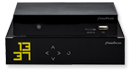
Pour consulter les fiches en rapport avec la box sélectionnée, utilisez les entrées sur la gauche.
Si vous souhaitez consulter cette fiche pour une autre box, veuillez la sélectionner en bas de votre écran, à côté du champs de recherche.

Pour consulter les fiches en rapport avec la box sélectionnée, utilisez les entrées sur la gauche.
Si vous souhaitez consulter cette fiche pour une autre box, veuillez la sélectionner en bas de votre écran, à côté du champs de recherche.

Pour consulter les fiches en rapport avec la box sélectionnée, utilisez les entrées sur la gauche.
Si vous souhaitez consulter cette fiche pour une autre box, veuillez la sélectionner en bas de votre écran, à côté du champs de recherche.

Pour consulter les fiches en rapport avec la box sélectionnée, utilisez les entrées sur la gauche.
Si vous souhaitez consulter cette fiche pour une autre box, veuillez la sélectionner en bas de votre écran, à côté du champs de recherche.

Pour consulter les fiches en rapport avec la box sélectionnée, utilisez les entrées sur la gauche.
Si vous souhaitez consulter cette fiche pour une autre box, veuillez la sélectionner en bas de votre écran, à côté du champs de recherche.
Fiche n° 47 accessible à l'adresse URL : https://www.free.fr/assistance/47.html
Assistance Free - © Free - MCRA